QNAPのNAS TS-873を触る機会があったのでいろいろと記録
選定した経緯
今回は自分で使う用ではないので相手の要望に合わせました
簡単に言えばWin相手のSMBと仮想マシンを使えるものを安く調達してくれという案件
中身はOfficeファイルばかりで家庭用アプリは不要
設置サイズも問題なかったので将来的な拡張性や仮想マシン用RAIDを考慮して8ベイを選択
仮想マシンと言ってもCPU性能は不要な用途だったので
CPUはPASSMARK4000前後あればいいかなという感じです
NASメーカーといえばReadyNAS・QNAP・Synologyなのでその中から選びます
間違ってもバッファローとかあの辺の地雷メーカーは触れてはいけません
今回はそもそも8ベイモデルで安くという時点でQNAPしかありませんでした
QNAPの問題点として有名なのがソフトウェアとサポートの質です
しかし今回はQNAP独自のアプリを使ったりする必要がなかったので
おそらくハードウェアの初期不良以外は大丈夫かなと判断しました
ニッチな機能だと放置されますがSMBが使えなければさすがに対処するかなと期待
あとQNAPはSynologyと違ってECCメモリを使用してないモデルが多いので
その点だけが残念です
QNAPラインナップからの選定
8ベイモデルだとTS-832X/TS-873/TVS-873/TVS-872N/TVS-872XTが安いモデル
TS-832XですがこれはARMモデルの割にTS-873と値段差が1-2万しかないので却下
TS-873はコスパは最高、画像や動画のアプリをいろいろ使うなら厳しいかもという印象
TVS-872N/TVS-872XTはIntelCPUで性能も文句なしですが価格がネックで却下
そんな感じでTS-873になりました
ちなみにQNAPの国内価格はぼったくり仕様で有名ですが
TS-873の場合は米尼の送料込と比較すると差額が1万程度だったので
輸送リスク・初期不良時の手間・到着までの日数を考慮すると許容範囲でした
TS-873-4G 製品詳細
QNAP製 8ベイNASのTS-873-4G
CPUはAMDのRX-421ND
メモリがSODIMM DDR4が4スロットで最大64GB
3.5インチ/2.5インチ両対応のベイが8スロット
M.2 2280/2260(SATA)が2スロット
PCIe Gen 3 x4が2スロット
GbEが4ポート
TS-873 | QNAP
https://www.qnap.com/ja-jp/product/ts-873
Amazon | QNAP(キューナップ) TS-873 クアッドコア2.1 GHz CPU 4GBメモリ 8ベイ DTCP-IP/DLNA対応
https://amzn.to/34uq7oC
CPUはAMDのRX-421ND、4コア2.1G-3.4GでPASSMARK値で4635
ARMじゃないというのが大事です
メモリは2GBが2枚の4G搭載モデルです
8GBモデルのTS-873-8Gもありますが8GB必要な人には逆に8GBでは中途半端で
16GBや32GBにするでしょうから正直8GBモデルを選択する理由はありません
8ベイNASではありますが中にM.2が2スロットあるので
M.2も使うと10ベイNASになります
(M.2用の小さいヒートシンクが付属品で付いてました)
TS-873はHDMIがないモデルになりますが
PCIeスロットにグラボを追加すればHDMI付モデルのように使えます
HDMI付のメリットはアプリで利用以外にも
BIOSを表示出来たりmemtest86などUSBブートを実行できたりして
いじりやすくなります
QNAPのHDDベイはプラスチックの鍵でロックするタイプもありますが
TS-873のHDDベイには鍵はありません
間違って抜けないように上下に動かすロック機構はありますので
抜けやすいわけではありませんが設置場所には注意してください
FWアップデート
購入してまずすることはFWアップデートです
LANを1本とHDDを1本セットし電源を入れます
通常であればDHCPでIPが割り当てられるのでそのIPがわかれば
http://NASのIP/で接続可能
IPが不明な場合はQfinderを使います
管理画面のログイン情報の初期値は
ユーザID:admin
パスワード:admin
HDDをセットしていないと管理画面にアクセスしてもセットアップできません

スマートインストールガイドが出ればOKですが
この段階でFWは左上に表示されます
このマシンは購入時でQTS 4.3.6.0895でした
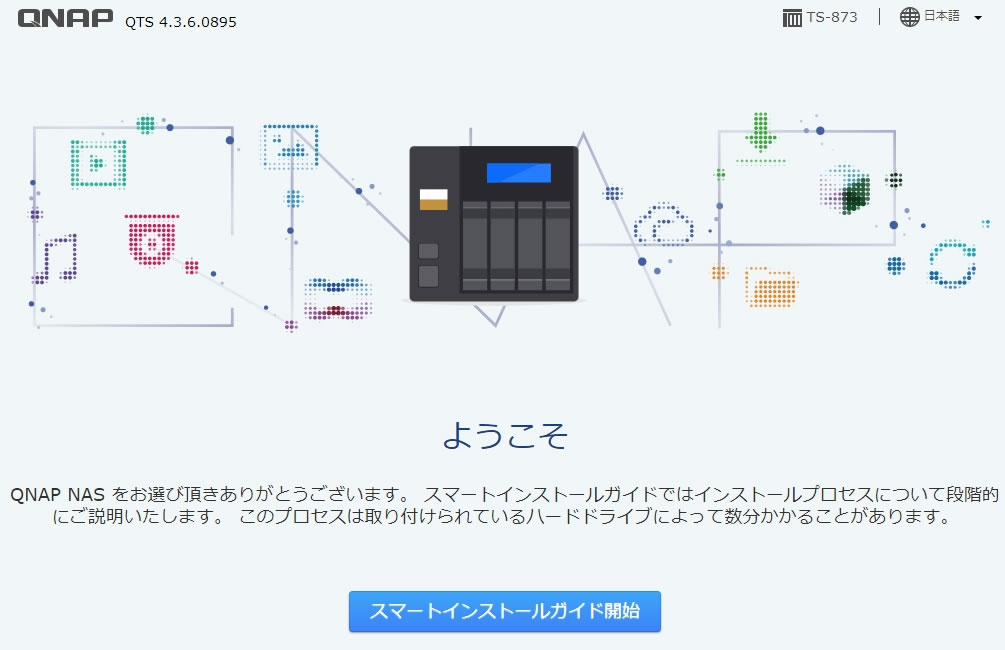
スマートインストールガイドを完了させてホーム画面へ移動したら
コントロールパネル->システム->ファームウェア更新へ移動し
ライブ更新の「更新の確認」を選択して更新をかけます
しかしこの更新をかけても4.3.6.1070までしか更新できませんでした
現時点でのQTS最新バージョンはQTS 4.4.1.1086です
QTS手動更新
ベータバージョンでアップデートするのも嫌なので
公式ホームページからFWをダウンロードして手動更新することにします
TS-873 – ダウンロードセンター – ダウンロードセンター | QNAP
https://www.qnap.com/ja-jp/download?model=ts-873&category=firmware
他のモデルではリリース版になっていたりするので
モデルごとに検証して順次公開しているのかなと思いがちですけど
QNAPの体制を理解していればそんな手間なことをするわけないのはすぐにわかります
実はこれQNAPのサイト反映作業が遅れているだけで
TS-873用のFWは既にQNAPサーバ内に配置されています
入手するにはURLを自分で調整するだけ
まずなんでもいいのでダウンロードリンクのアドレスを抽出します
今回の例だと一番上の4.4.1.1031のURL
https://us1.qnap.com/Storage/TS-XA73/TS-XA73_20190816-4.4.1.1031.zip
現時点では4.4.1.1086
他のモデルで4.4.1.1086がリストに表示されるモデルからファイル名をコピー
今回はTVS-872Nに掲載されていたのでURLをコピー
https://us1.qnap.com/Storage/TS-X72/TS-X72_20191010-4.4.1.1086.zip
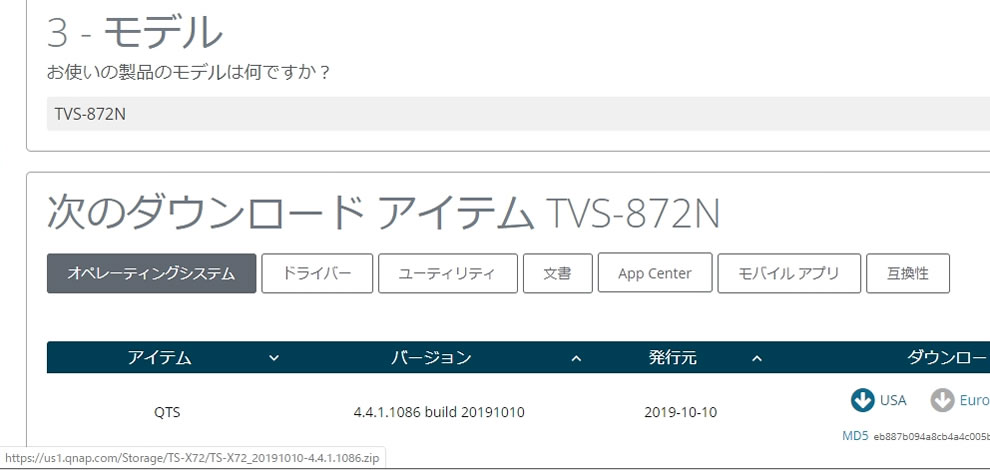
これでファイル名はわかったのでTS-873用にURLを修正
今回はこんなURLになります
(TS-X72をTS-XA73に置換しただけ)
https://us1.qnap.com/Storage/TS-XA73/TS-XA73_20191010-4.4.1.1086.zip
合っていればそのままZIPダウンロード可能
URLが間違っていたり本当にまだTS-873向けに公開されていない場合は
404 Not Foundでダウンロードできません
ZIPを入手できればライブ更新の右にある「ファームウェア更新」で
ダウンロードしたZIPを指定し更新します
これで無事にTS-873でもベータ使用せずとも安定板の4.4.1に更新できました
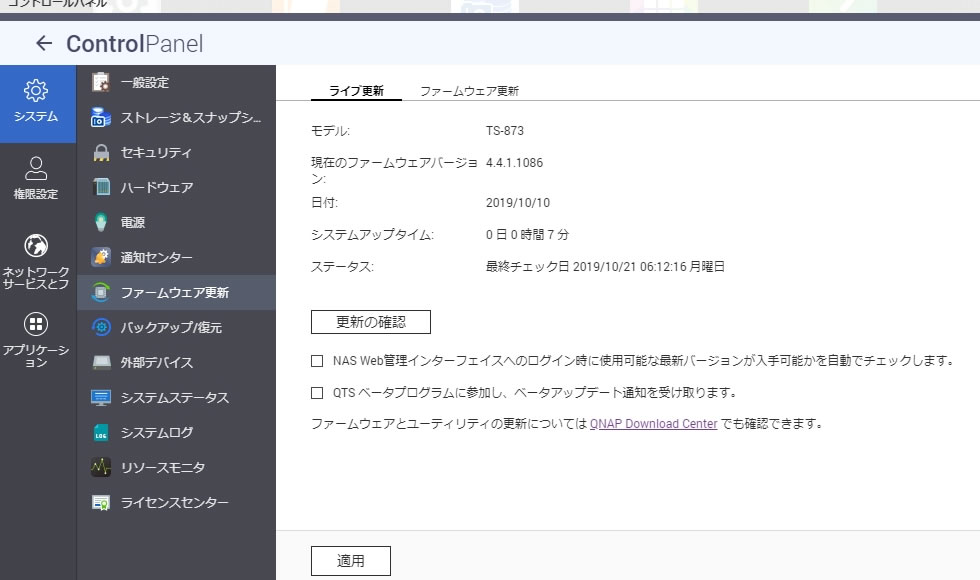
仮に4.4.2がリリースされても
ダウンロードセンターのリストに掲載されない限り
ライブ更新の「更新の確認」ではダウンロードされませんので
ZIPでの手動更新が必要です
TS-873のNIC
裏面にあるGbEの4ポートについて
SSH接続してlspciコマンドを実行して調べました
Ethernet controller: Intel Corporation I211 Gigabit Network Connection (rev 03)
Intel NICということでホッとしました
TS-873のSATAコントローラ
各HDDベイに接続されているSATAコントローラについて
こちらもlspciコマンドを実行して調べました
SATA controller: Marvell Technology Group Ltd. Device 9215 (rev 11)
Marvellの9215ということは88SE9215ですかね

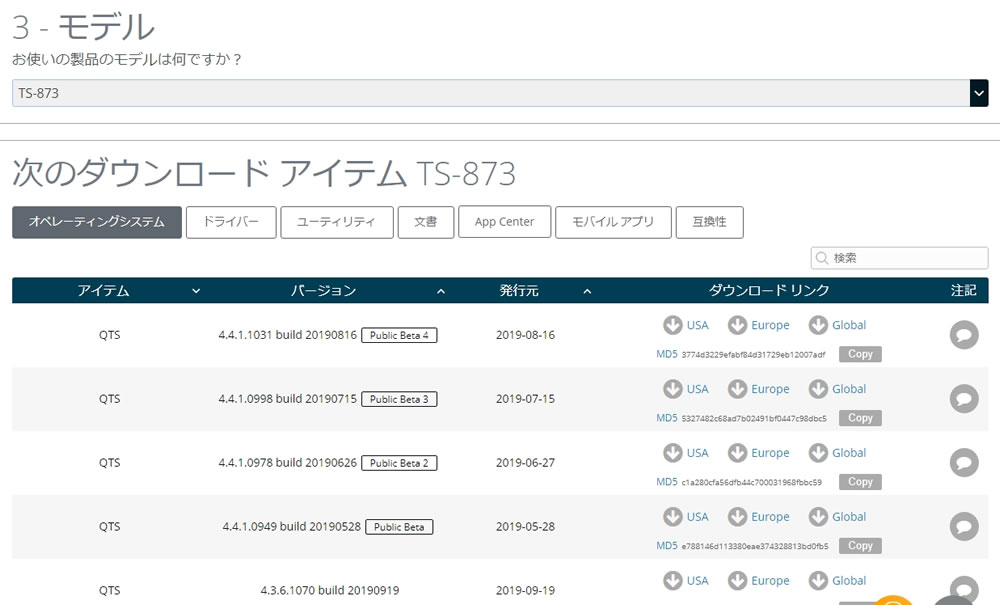

コメント